python如何编写程序 如何在Python中编写和运行程序
python如何编写程序,Python是一种简单易学的编程语言,逐渐在计算机编程领域崭露头角,编写程序是Python的一大特点,它提供了丰富的编程库和工具,使得编程变得更加高效和便捷。在Python中,我们可以通过编写代码来实现各种功能和任务,无论是简单的计算还是复杂的数据分析,都可以通过Python来轻松实现。在运行程序方面,Python也提供了多种运行方式,既可以通过命令行运行,也可以通过集成开发环境(IDE)进行调试和运行。Python的编写和运行程序的过程简单明了,是一种非常适合初学者入门的编程语言。
具体方法:
1.本篇介绍在Windows、Linux、Mac OS不同环境下如何编写和运行Pyhton程序。通过本篇的学习,可以达成如下目标。
● 使用Pyhton自身提供的交互式解释器编写Python程序
● 使用Python自身提供的IDLE集成开发环境编写Python程序
● 使用eclipse集成开发环境编写Python程序
1、使用Pyhton自身提供的交互式解释器
在Linux、Windows、Mac OS的命令行窗口或Shell窗口,执行python命令。启动Python交互式解释器。交互式解释器会等待用户输入Python语句。输入Python语句并回车,解释器会执行语句并输出结果。交互式解释器是学习Python语言比较好的工具,优点是输入Python语句可以立即得到反馈。
在Windows环境下启动交互式解释器
Windows启动Python交互式解释器有两种方式。第一种方式是进入Pyhton的安装目录,直接运行python.exe程序;第二种方式是进入Windows命令行窗口,在命令行窗口启动python.exe。
在Windows命令行窗口启动Python交互式解释器,首先需要将Python安装目录的路径,添加到Path系统环境变量。否则,只能进入Python安装目录启动交互式解释器。在安装Python3.7时,如果勾选了【Add Python3.7 to PATH】选项,安装程序会自动把Python安装目录添加到Path系统环境变量。
进入Windows命令行窗口,输入python命令启动交互式解释器,输入python语句并执行,如下图所示。
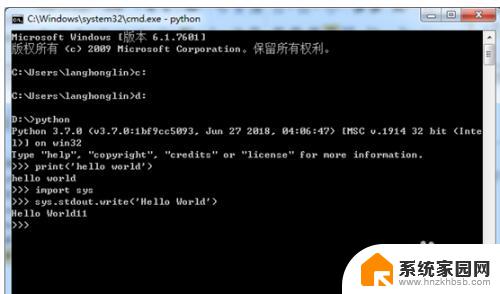
2.在Linux环境下启动交互式解释器
用SSH客户端连接CentOS服务器,打开终端命令输入窗口。输入python命令,启动python交互式解释器,输入pyhton语句并执行。如下图所示。
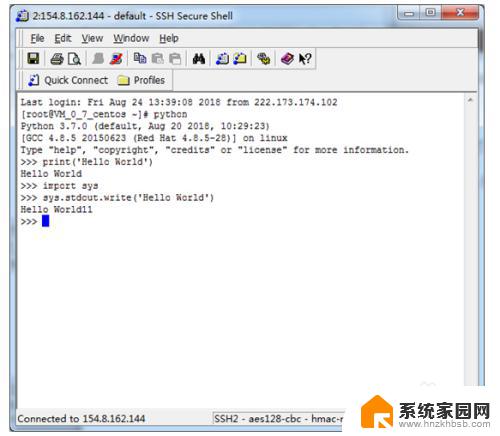
3.在Max OS环境下启动交互式解释器
在Max OS环境启动Python交互式解释器也有两种方式。一种是进入python的安装目录,执行python.exec文件;第二种方式是直接在终端输入open /usr/bin/python命令,终端会弹出Python窗口。
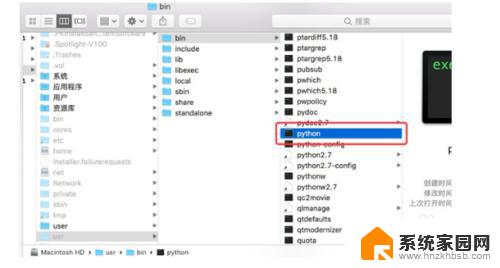
4.2、使用Python自身提供的IDLE集成开发环境
Pyhton自身提供了一个简洁的集成开发环境,具备基本的IDE功能。利用IDLE可以较为方便地创建、运行、测试和调试Python程序。
Windows和Mac OS启动IDLE
Winodws环境下启动IDLE有多种方式,可以通过快捷菜单、桌面图标、进入Python安装目录直接运行IDLE等方式启动IDLE。
Mac OS启动IDLE的方式同启动交互解释器相同,可以在Python的安装目录直接启动,也可以在终端窗口输入open /usr/bin/idle命令启动。
IDLE的简单使用
IDLE启动后的界面如下图所示。
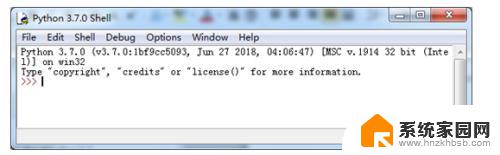
5.IDLE本身就是一个Python shell,可以在IDLE窗口直接输入和执行Python语句,IDLE自动对输入的语句进行排版和关键词高亮显示。如下图所示。
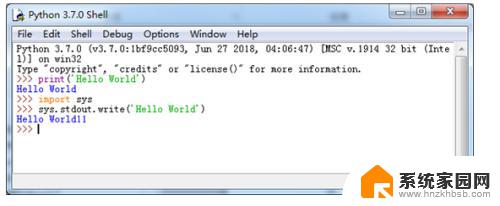
6.IDLE还可以保存、打开并执行代码文件。
(1)在IDLE窗口,选择【File】【New File】命令,在编辑窗口输入代码并保存。如下图所示。
print('Hello World')
import syssys.stdout.write('this is sys out:Hello World')
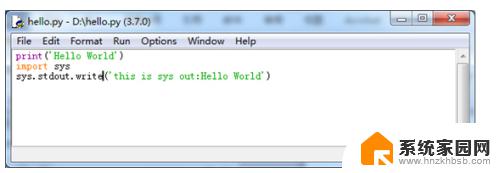
7.(2)选择【Run】【Run Module】命令,执行代码文件。执行后的输出结果如下图所示。
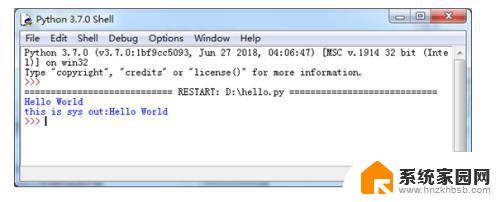
8.3、使用eclipse集成开发环境
大多数Java程序员都很熟悉eclipse集成开发环境,eclipse可以在任何系统环境下运行。下面给出在Windows环境下使用eclipse开发Python程序的步骤,其它环境基本类似。
配置开发Python程序的PyDev插件
(1)启动eclipse,选择【help】【Install New Software…】命令,弹出Install对话框。如下图所示。
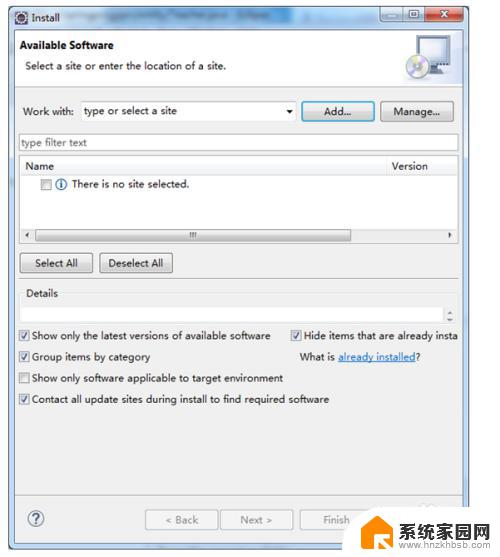
9.(2)单击【Add…】按钮,弹出Add Repository对话框,并输入下图所示内容。单击【OK】按钮。
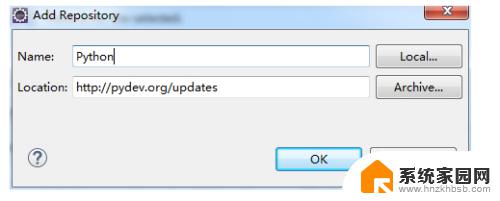
10.(3)回到Install对话框,勾选PyDey项,单击【Next>】按钮,直至安装完成。
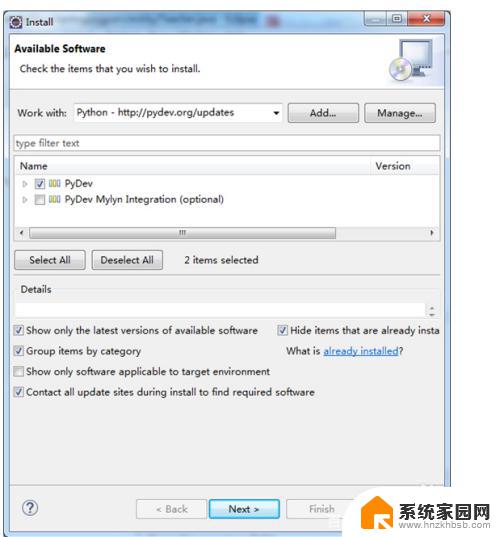
11.(4)选择【Windows】【Preferences】命令,弹出Preferences对话框。在对话框中展开pyDev->Interpreter选项,选择Python Interpreter项,点击【New…】按钮, 在弹出的对话框中选择python.exe的路径,单击【OK】按钮即可。
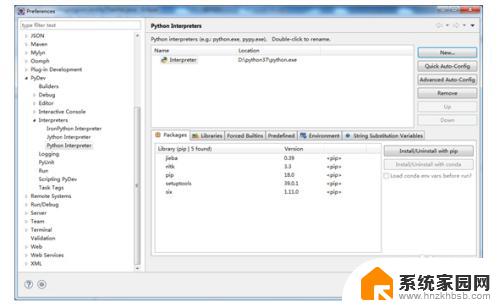
12.使用eclipse创建Python工程
(1)选择【File】【New】【Other…】命令,在弹出的New对话框中选择PyDev Project,单击【Next>】按钮。如下图所示。
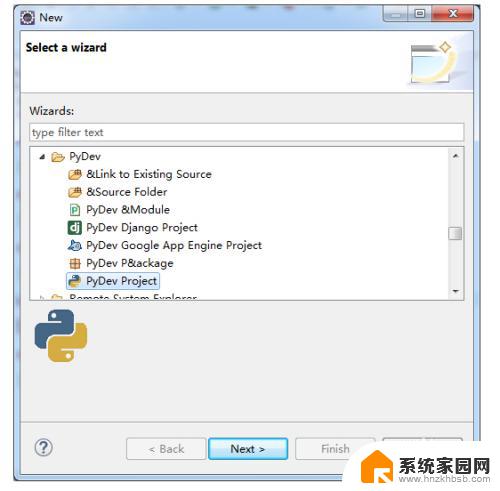
13.(2)在PyDev Project对话框中,输入项目名称“HelloPython”单击【Finish】按钮,完成Python项目的创建。如下图所示。
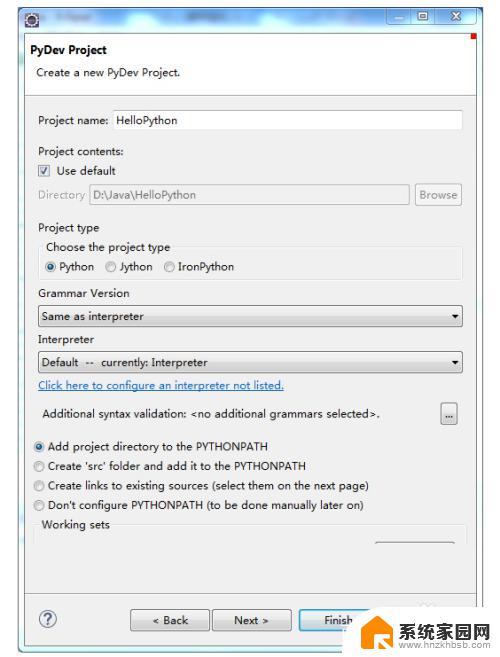
14.(3)在Explorer窗口,展开HelloPython项目,单击鼠标右键,在弹出的菜单中选择【New】【PyDev Package】命令,创建src包。
(4)选择src包,单击鼠标右键,在弹出的菜单中选择【New】【Pydev Module】命令,创建Hello.py文件,并输入下面的代码,
coding=utf-8用于指定文件编码。#coding=utf-8import sysprint('Hello World')sys.stdout.write('sys.out:hello World')
(5)选择Hello.py文件,单击右键,在弹出的菜单中选择【Run As】【Python Run】命令,运行Python程序。程序输出结果如下图所示。
课程小结
有多种方式可以编写Python程序。可以启动Python交互解释器进行交互式编程,也可以用Python自带的集成开发工具编写Python程序,当然也可以用第三方集成开发环境编写Python程序。建议用第三方集成开发环境编写Python程序,有利于项目的组织、构建以及版本管理。本课程使用eclipse编写课程中的案例程序。
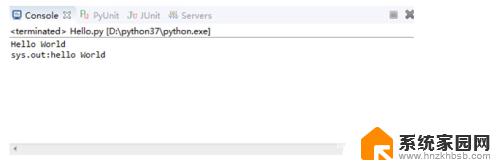
以上就是Python编写程序的全部内容,如果出现这种情况,您可以根据我们提供的方法进行解决,我们希望这些方法能够对您有所帮助。
python如何编写程序 如何在Python中编写和运行程序相关教程
- windows脚本程序 如何使用VBScript编写Windows防止锁屏程序
- wps怎么编写化学方程式 wps如何编写化学方程式
- win怎么关闭程序 电脑如何快速关闭正在运行的程序
- win系统快捷键关闭后台程序 电脑如何关闭正在运行的程序
- 微信小程序如何在浏览器中打开 微信小程序如何在浏览器中运行
- 电脑如何关闭运行的程序 强制关闭电脑中卡死的程序
- 怎样结束电脑正在运行的程序 如何在Windows电脑上强制关闭正在运行的程序
- 关闭电脑后台程序 电脑后台运行程序如何彻底关闭
- word文档编号怎么重新编号 Word如何重新统一编排编号顺序
- wps如何取消正文中自动编制序列号 wps如何关闭正文中的自动编制序列号
- 台式电脑连接hdmi 电脑连接显示器的HDMI线怎么插
- 电脑微信怎么在手机上退出登录 手机怎么退出电脑上的微信登录
- 打开检查作业 如何使用微信小程序检查作业
- 电脑突然要求激活windows 如何解决电脑激活Windows问题
- 电脑输入密码提示错误 电脑密码输入正确却提示密码错误
- 电脑哪个键关机 电脑关机的简便方法是什么
电脑教程推荐